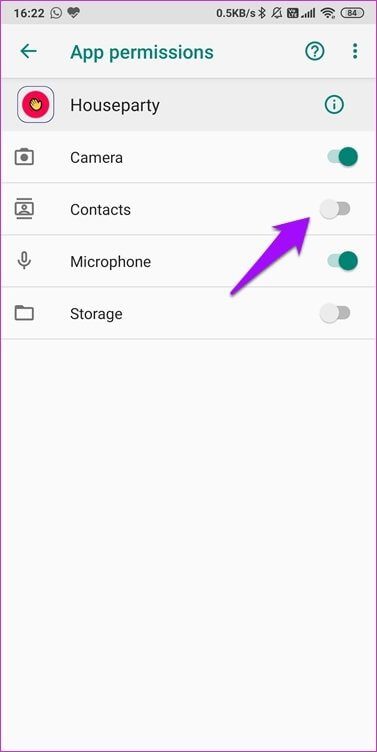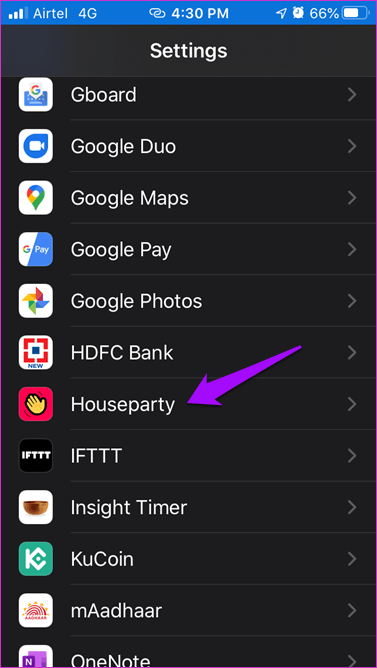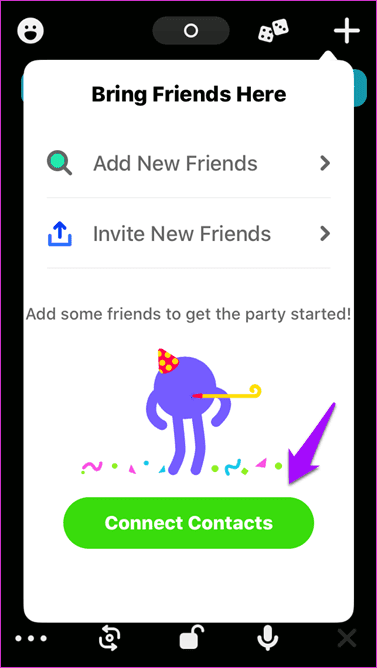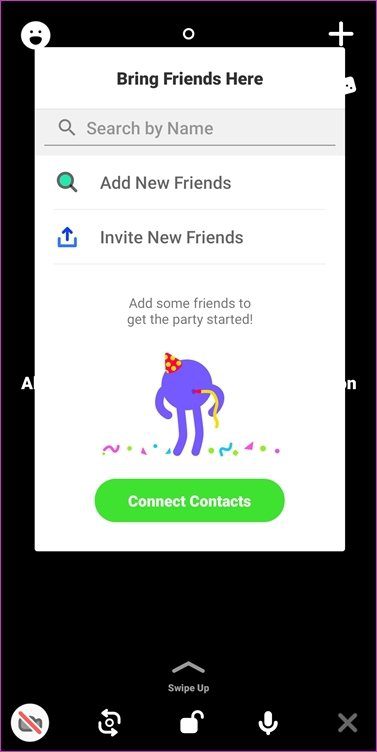كيفية إصلاح عدم المزامنة Houseparty أو عدم الاتصال بجهات الاتصال
لا يوجد نقص في تطبيقات مكالمات الفيديو في الوقت الحالي ، وقد صنعت Houseparty اسمًا لنفسها بين أفضل اللاعبين. على الأرجح ، أعطت شركة Epic Games من Fortnite شراء Houseparty دفعة. ومع ذلك ، أعتقد أن دمج ميزة تتيح للأشخاص تشغيل الألعاب مع الأصدقاء في الوقت الفعلي أثناء مكالمة الفيديو يمكن أن يكون العامل المميز. على الرغم من أن هذه ميزة رائعة ، إلا أن المشكلة الوحيدة هي أنك تحتاج إلى السماح لتطبيق Houseparty بالوصول إلى جهات الاتصال الخاصة بك. ويشكو بعض المستخدمين من أن تطبيق Houseparty لا يقوم بالمزامنة أو حتى الاتصال بجهات الاتصال.
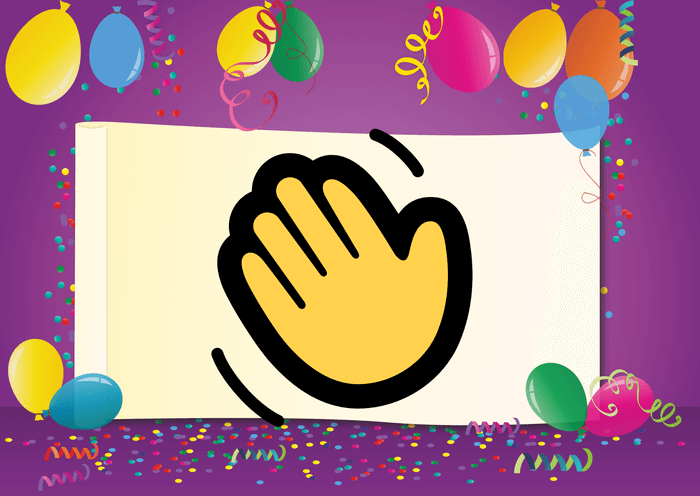
هذا هو السبب في أنني عبثت حول Houseparty على نظامي واكتشفت مجموعة من الحلول العملية التي ستسمح لك بالعودة إلى الاتصال ولعب الألعاب مع أصدقائك في أي وقت من الأوقات.
هيا نبدأ.
1. إعادة تشغيل التطبيق
قد يكون خطأ محددًا لتحديد الأنظمة أو الإعدادات. لذلك يجب عليك إغلاق التطبيق ثم إعادة تشغيله للتحقق مما إذا كان يمكنك عرض جهات الاتصال بعد ذلك. قم بإنشاء غرفة جديدة واختبر ما إذا كان يمكنك إضافة جهات الاتصال للعب الألعاب مع أصدقائك. إذا لم يكن الأمر كذلك ، فلنواصل الحلول الأخرى.
2. تحقق من الاتصال
هذه هي الأساسيات التي يجب النظر فيها. لا ينبغي أن تستغرق وقتًا طويلاً. إذا تمت مزامنة جهات الاتصال ولكنها لا تعمل ، أو كنت غير قادر على الاتصال والدعوة ، فتحقق من اتصال Wi-Fi أو جرب الإنترنت عبر الهاتف المحمول. يمكن أن تستهلك مكالمات الفيديو الكثير من النطاق الترددي ، لذلك لا أوصي باستخدام بيانات الهاتف المحمول. تحقق من حالة بيانات هاتفك المحمول ؛ ربما نفدت البيانات ولم تدرك ذلك. أخيرًا ، تحقق من Downdetector للتأكد من أن الموقع ليس معطلاً. لقد حدث ذلك من قبل.
3. الأذونات والوصول
تحتاج Houseparty إلى مجموعة من أذونات الهاتف لتعمل بشكل صحيح. ما لم تسمح له بالوصول إلى جهات الاتصال الخاصة بك ، فلن ترى أصدقائك عليها ، ولا يمكنك دعوتهم إلى حفلتك.
فيما يلي الخطوات لمستخدمي Android لتعيين الأذونات المناسبة. افتح الإعدادات وانتقل إلى التطبيقات> إدارة التطبيقات وابحث عن تطبيق Houseparty وافتحه هنا. قد يختلف الموقع قليلاً بالنسبة لك اعتمادًا على طراز وطراز هاتفك الذكي. انقر على أذونات التطبيق وتأكد من السماح بجهات الاتصال هنا مع خيارات أخرى مثل ميكروفون للصوت والكاميرا للفيديو.

فيما يلي الخطوات لمستخدمي iPhone و iPad. افتح الإعدادات واضغط على Houseparty. تأكد من تمكين إذن جهات الاتصال هنا. لا تستطيع رؤية الخيار بعد؟
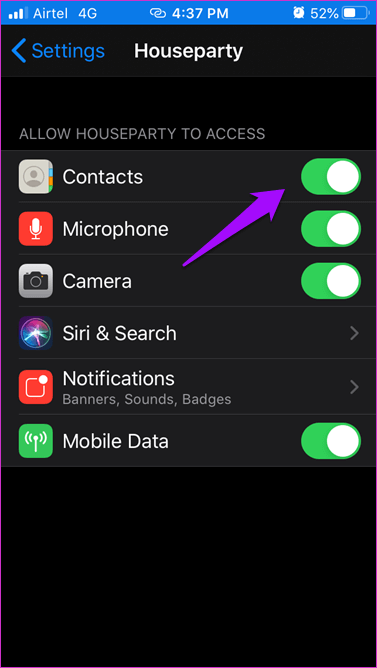
افتح تطبيق Houseparty واضغط على أيقونة “+” لتحديد Connect Contacts ثم Allow في النافذة المنبثقة التالية. يمكنك بعد ذلك النقر على “إضافة أصدقاء جدد” لبدء إضافة الأصدقاء الموجودين في دليل هاتفك. يجب أن يتزامنوا الآن.
4. دفتر الهاتف و الفيسبوك لربط جهات الاتصال
دليل الهاتف الذكي ليس الطريقة الوحيدة لإضافة ومزامنة جهات الاتصال على Houseparty. يمكنك أيضًا إضافة أصدقاء من حساب Facebook الخاص بك. إذا قمت بإنشاء حساب Houseparty باستخدام حساب Facebook الخاص بك ، فيجب أن ترى جهات الاتصال الخاصة بك بالفعل. إذا لم يكن كذلك ، فحاول مزامنة دفتر الهاتف الخاص بك.
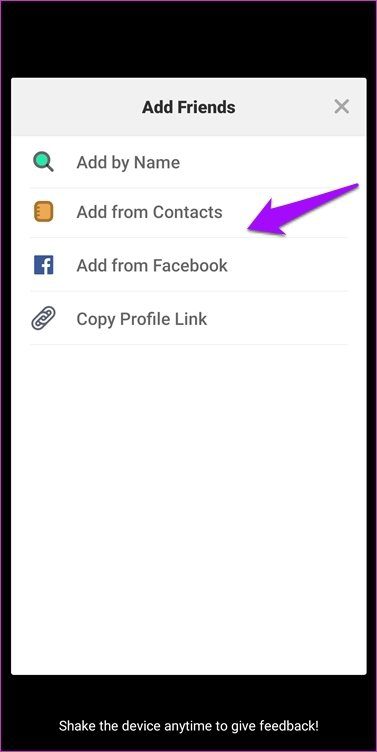
وإذا كنت قد استخدمت معرف بريد إلكتروني لتسجيل الدخول ولا يمكنك مزامنة جهات الاتصال أو إضافتها ، فأضف حساب الوسائط الاجتماعية (Facebook) الخاص بك لمزامنة جهات الاتصال. يجب أن يعمل أحد الخيارين وإلا ستحتاج إلى إعادة فحص أذونات الوصول مرة أخرى.
5. خرج أحد الأصدقاء
ما يحدث هنا هو أنك تدعو ستة أصدقاء إلى غرفتك ، ولا ينضم إلا خمسة منهم. هذا الصديق إما لا يمكنه الانضمام إلى الحفلة أو لا يمكنه لعب اللعبة بعد الانضمام إلى الحفلة. هذا خطأ ويجب أن تهتم به تحديثات التطبيق القادمة ، على أمل.
في الوقت الحالي ، يمكنك إعادة إرسال دعوة. إذا لم يفلح ذلك ، فقم بإنشاء غرفة جديدة وأرسل دعوة جديدة للجميع. حسنًا ، هذا يبدو مملاً ولكن الخيار الوحيد الآن.
إذا كانت مشكلة مزامنة جهات اتصال ، فقم بإزالة صديقك ثم قم بإعادته مرة أخرى.
لإلغاء صداقة شخص ما في Houseparty ، انقر فوق My Friends (أصدقائي) ، ثم على قائمة النقاط الثلاث بجوار اسم الشخص وحدد Unfriend (إلغاء الصداقة).
بعد ذلك ، يمكنك إضافة صديقك مرة أخرى من جهات الاتصال ، تمامًا كما فعلت من قبل ، وهذا من شأنه إصلاح المشكلة.
لا يوجد أي من أصدقائي في Houseparty لأنهم مشغولون جميعًا بلعب PUBG و Call of Duty Mobile ، لذا فقد أرفقت مقطع فيديو أعلاه لك.
حفلة مبيت
احصل على قبعة الحفلة وكن جاهزًا للعب مع أصدقائك وأفراد عائلتك. الوباء على قدم وساق ، وبالحكم من خلال مظهره ، لا أعتقد أنه سيموت قريباً. استغل هذا الوقت للعمل على مجموعات مهارات جديدة ، وتمرن في المنزل ، وتعلم الطبخ أو جرب حركة الرقص الجديدة هذه ، واستخدم Houseparty للعب ألعاب عادية ولكنها ممتعة بجنون مع كل من تعرفه.
آمل أن تتم مزامنة جهات الاتصال الآن على Houseparty ، ويمكن للأصدقاء الاتصال على التطبيق. إذا وجدت طريقة أخرى لحل هذا الخطأ ، فشاركه معنا في التعليقات أدناه. ولا تنسوا متابعتنا على قنوات التواصل الاجتماعي الخاصة بنا إذا لم تكن بالفعل. ستجد روابط في قسم التذييل.